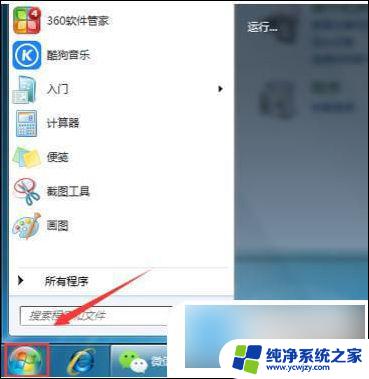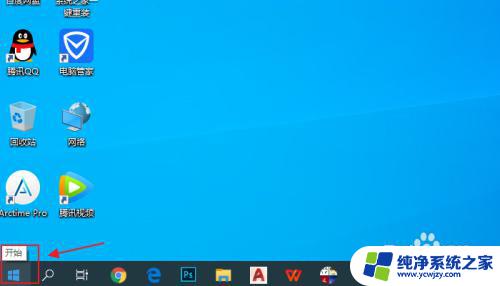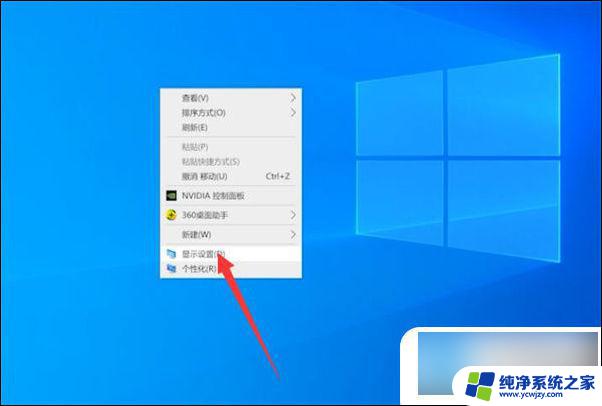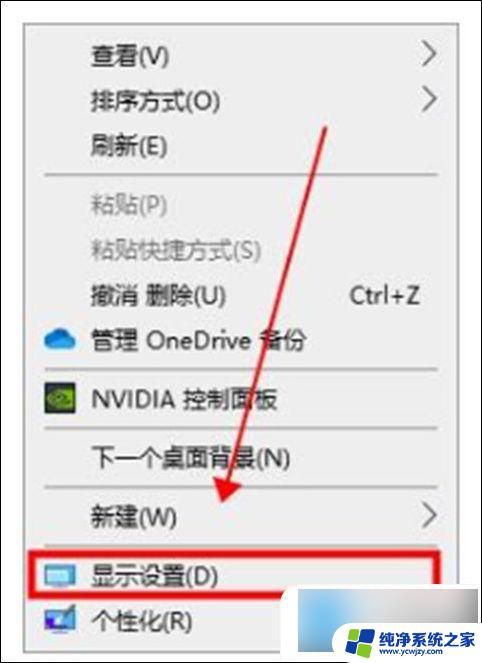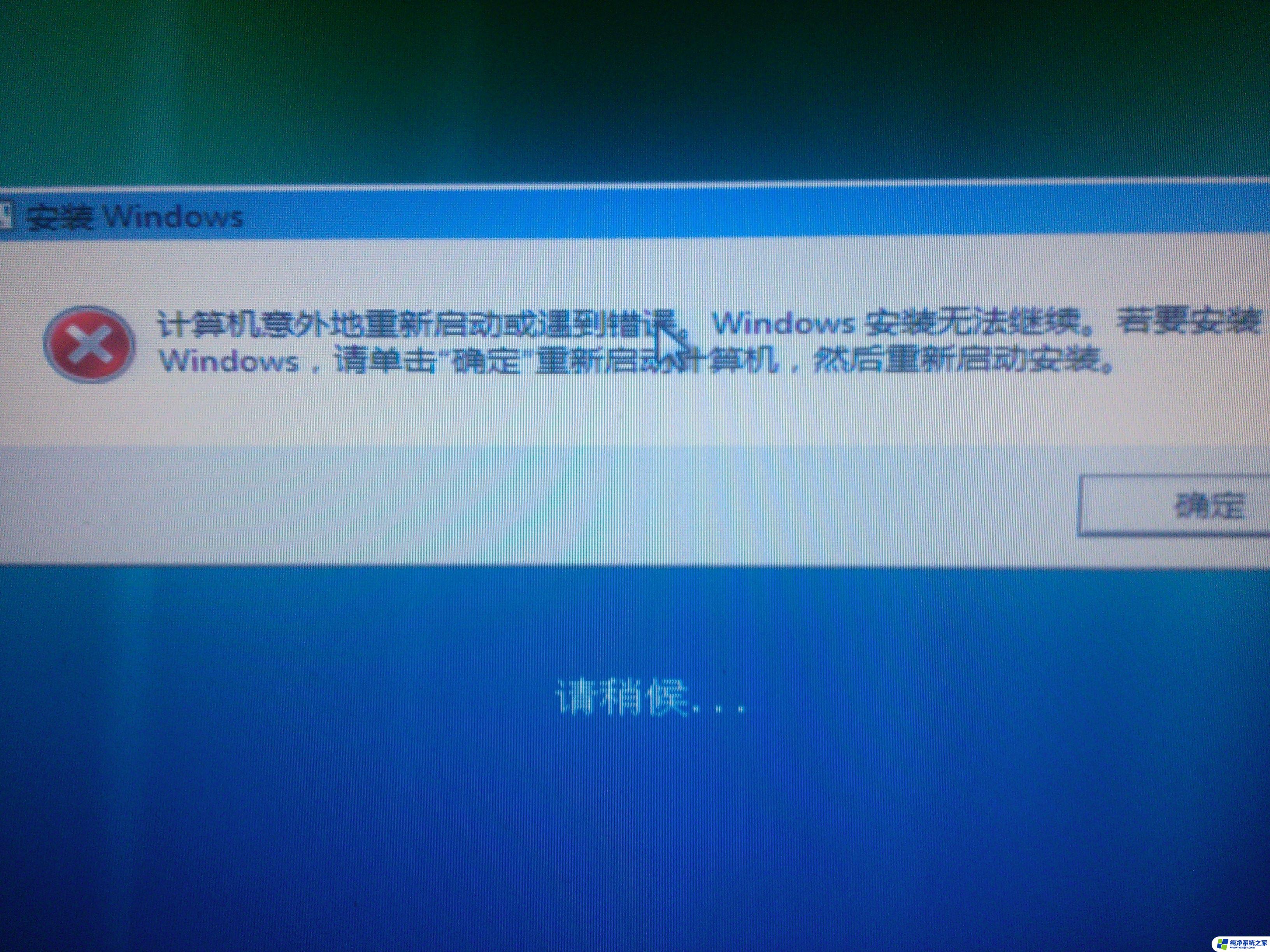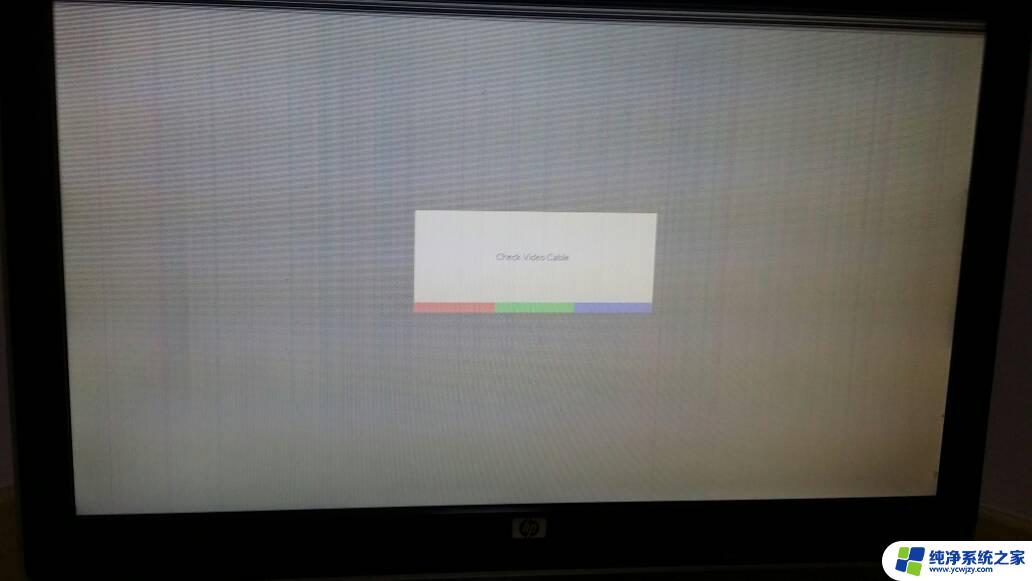电脑显示屏反了怎么调回来
更新时间:2024-05-12 16:59:40作者:jiang
在使用电脑时,有时会遇到屏幕反转的问题,这让我们感到困惑和烦恼,当电脑屏幕反了过来,我们可能会感到不知所措,不知道如何调整回正常状态。幸运的是解决这个问题并不困难。本文将为大家介绍几种简单的方法,帮助我们将电脑屏幕恢复到正常显示,让我们能够继续享受电脑带来的便利和乐趣。
电脑显示屏反了怎么调回来
方法一:
1、右键点击桌面——点击显示设置。
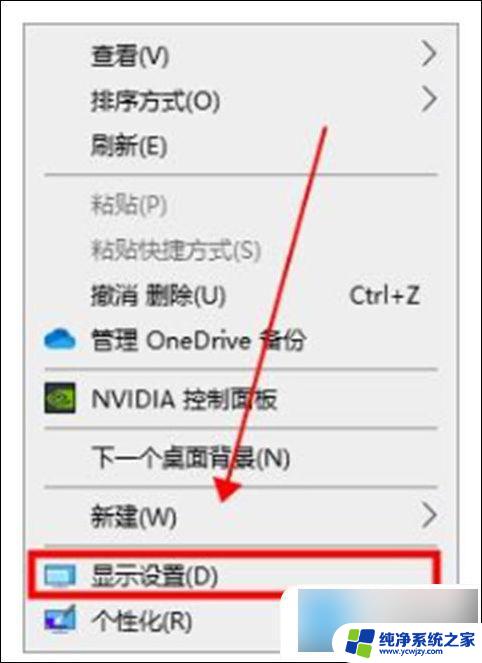
2、在缩放与布局——显示方向——选择横向即可。
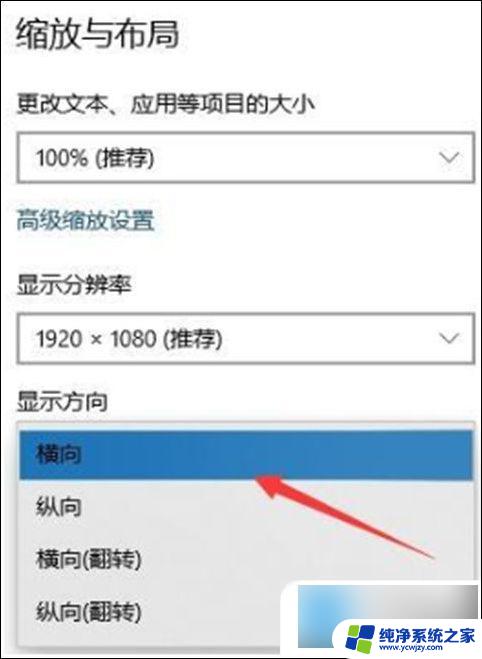
方法二:
1、点左下角windows图片——点开之后点击设置齿轮图标。
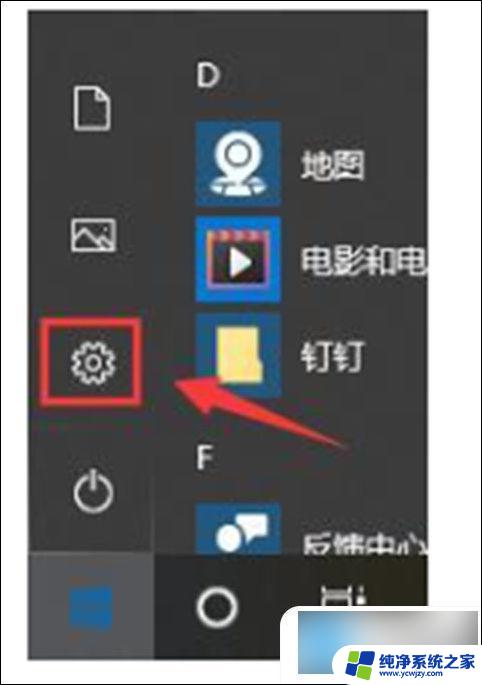
2、在windows设置里——点击系统设置。
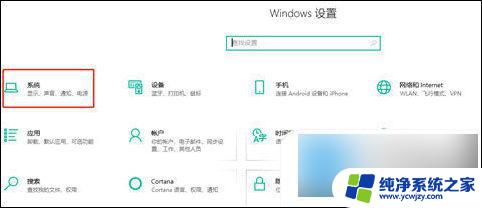
3、点击缩放与布局——设置显示方向——选择横向即可。
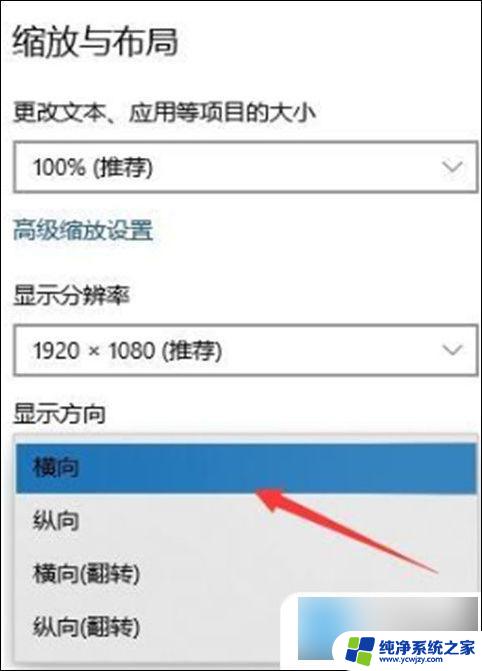
方法三:
1、您可以尝试同时按下“ Ctrl + Alt+↑”组合键(同时按住键盘上的“ Ctrl”,“ ALT”和“↑”上箭头键)看看是否可以调整回去。相反,如果要控制屏幕的显示方向,则只需同时按住“ Ctrl + Alt +方向键”。

以上是调整计算机显示屏倒置的全部内容,如果遇到这种情况,您可以按照以上操作解决问题,非常简单快速,一步到位。